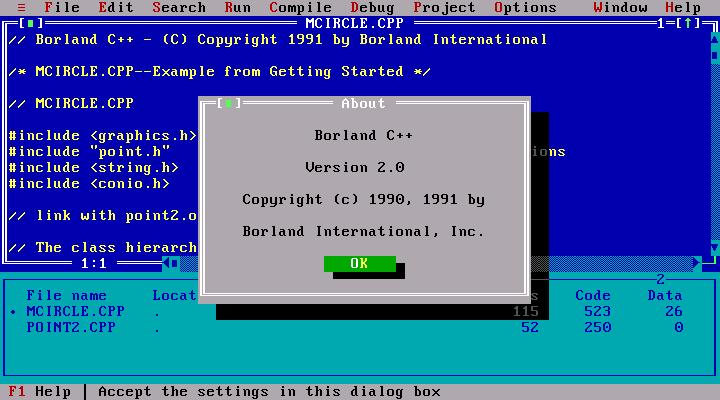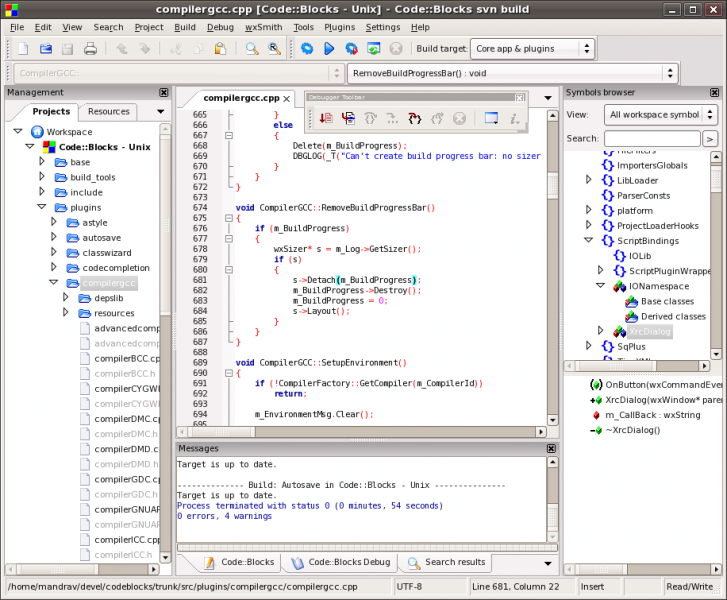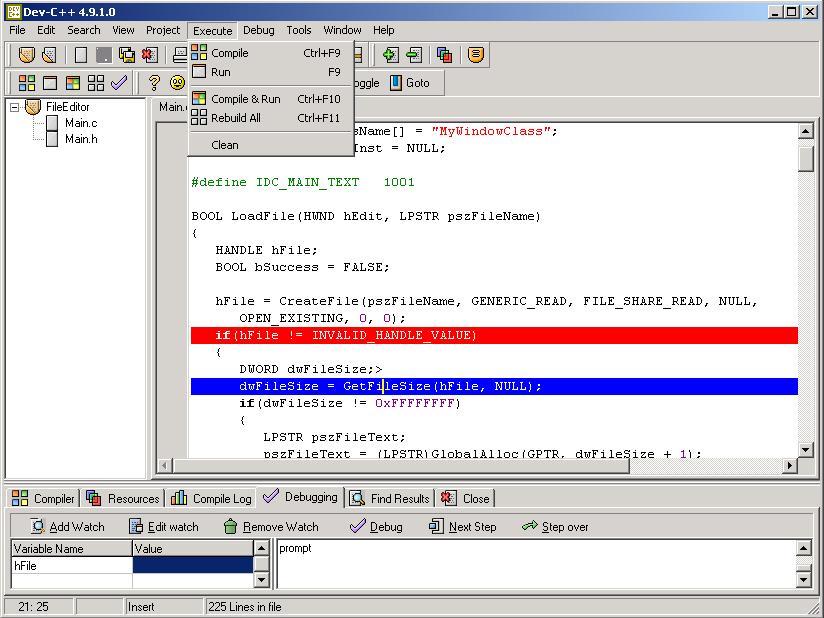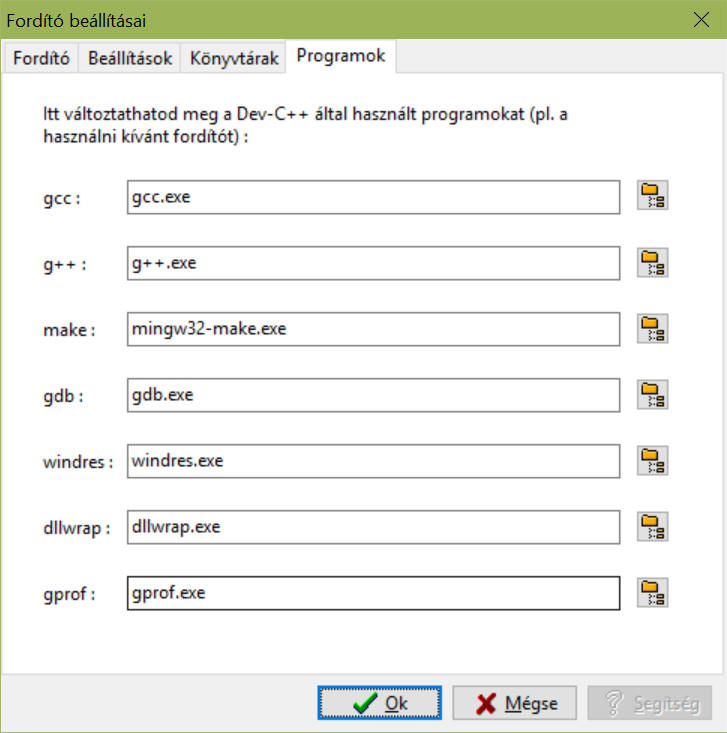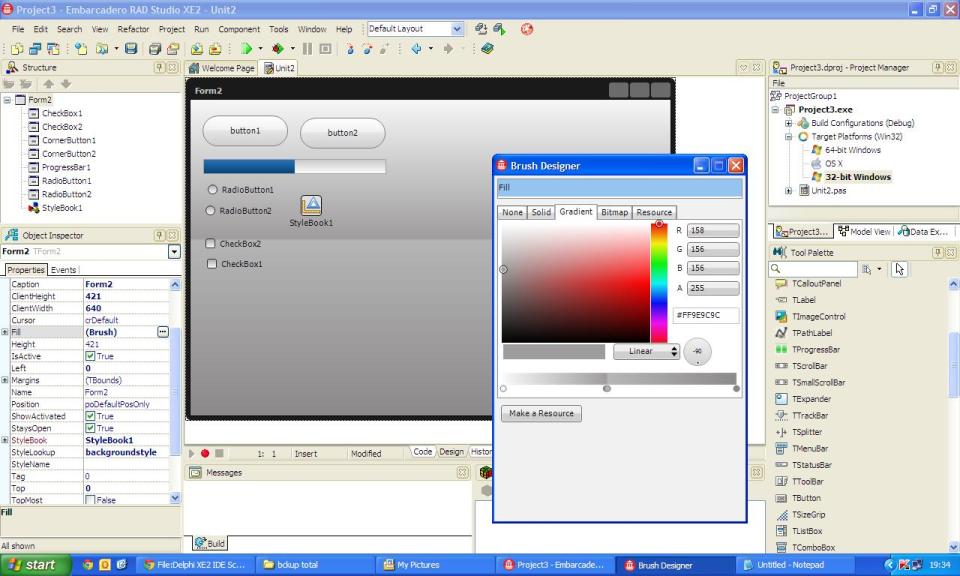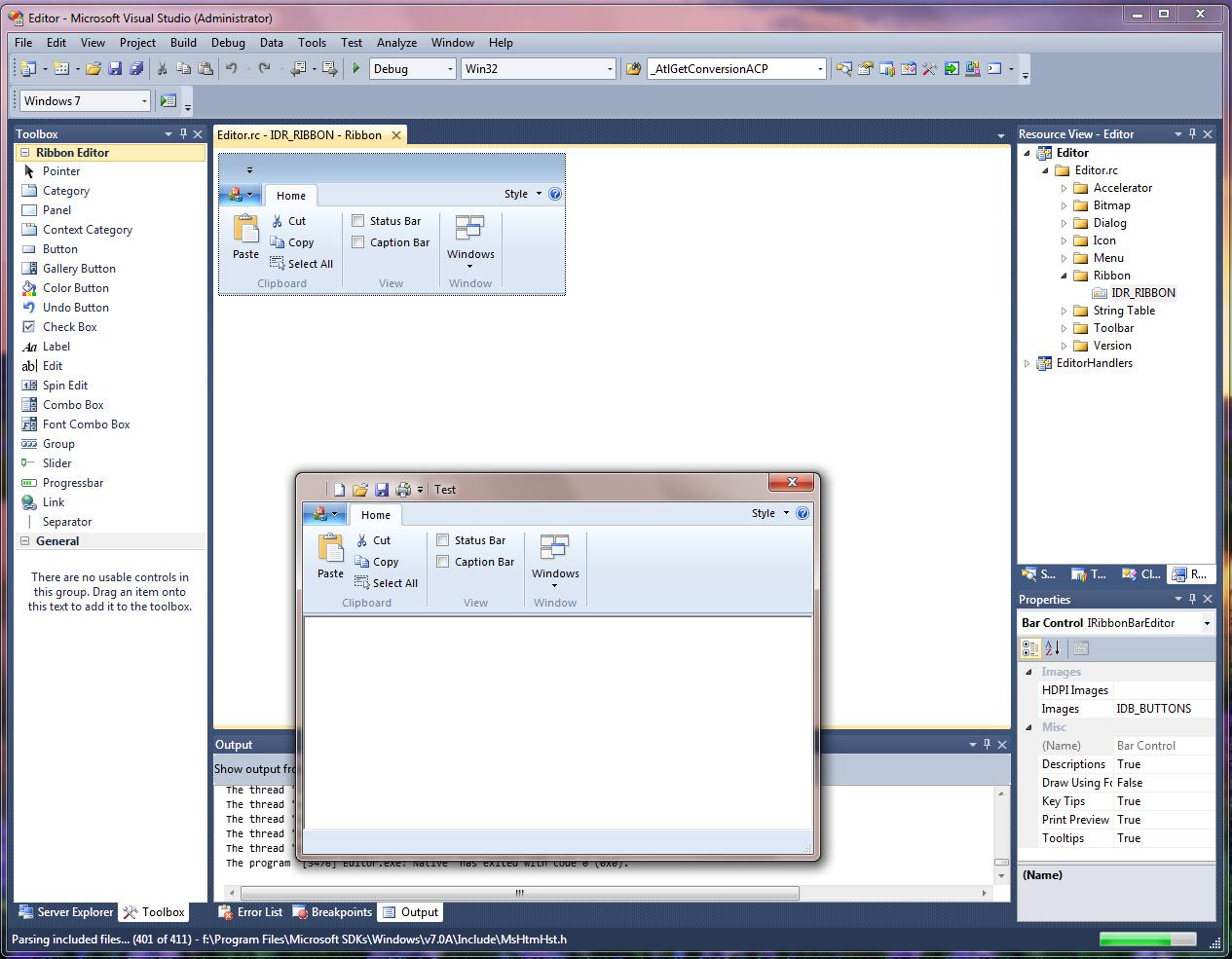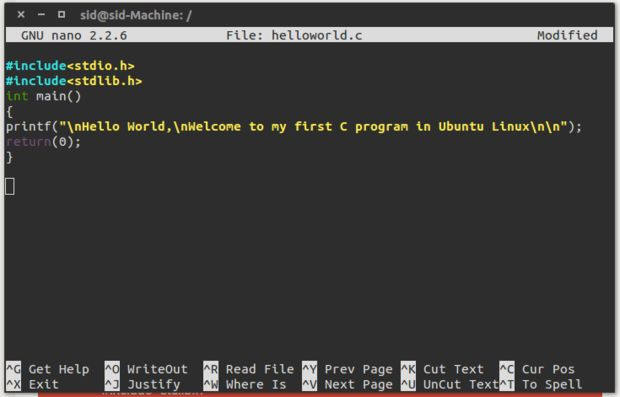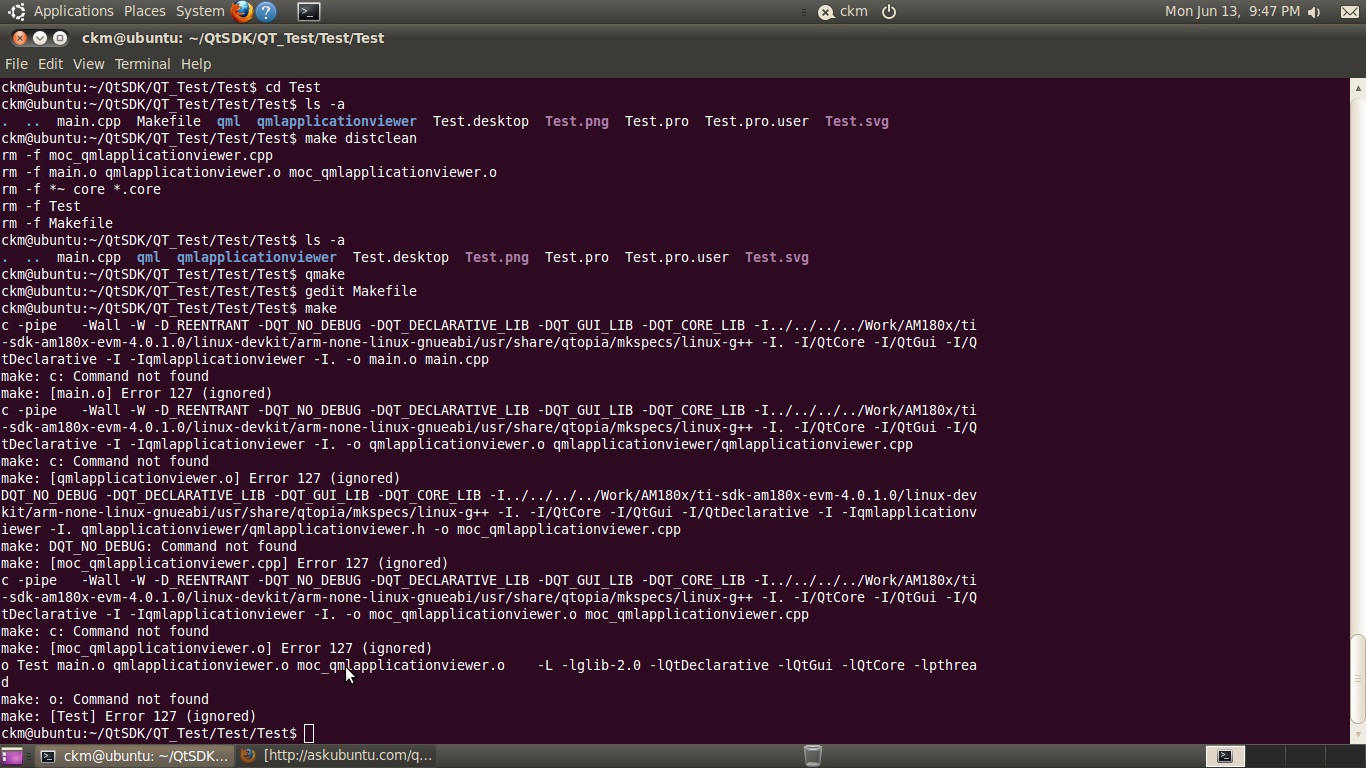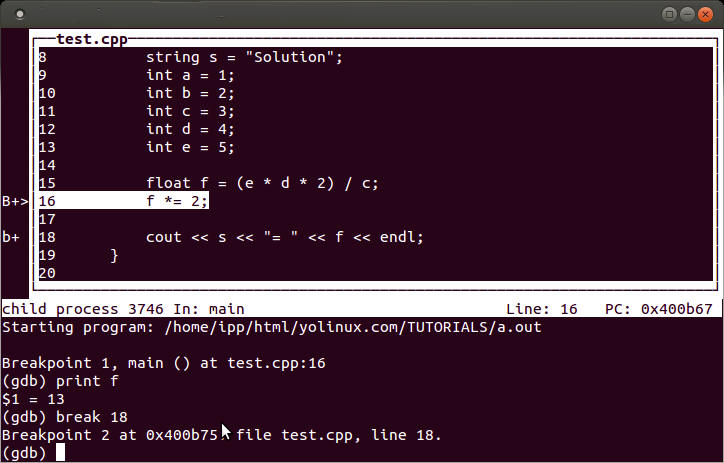Az IDE-k egy kicsit részletesebb, mélyrehatóbb leírása.
- Borland C++
- Code::Blocks
- Bloodshed Dev-C++
- Borland/CodeGear/Embarcadero C++ Builder
- Microsoft Visual Studio
- Linux alóli közvetlen programozás
Sok esetben olyan letöltési lehetőségeket is találsz itt, amivel az adott "elavult" IDE-t, futtathatod a zsír új vason is (pl. Windows 10 alatt) - ezeket a konfigokat saját kézzel állítottam össze.
1, Borland C++
Egy nagyon régi, de nagy tudású DOS alapú IDE, amely színes szövegszerkesztővel bír.
Egyik hatalmas pozitívuma hogy a C/C++ alapvető függvénytáraihoz rengeteg kiterjesztése van, így akár gyors 2D grafika is megvalósítható volt általa DOS alá.
Saját fordítóprogramja van - emiatt remek hibakeresési lehetőségekkel bír. Közvetlenül legfeljebb Windows XP alatt fut el.
Eredeti telepítőlemezek (1,44 MB - 3,5" floppy lemezképek): link
Természetesen gondoltam arra hogy egy mai gépen ez viccnek is rossz, úgyhogy íme egy link amely egy olyan csomagot tartalmaz ami:
- DOSBox általi virtualizációval dolgozik - Windows 7, 8, 10, stb. alatt is elfut
- Teljesen úgy fog futni mint bármelyik szöveges módú alkalmazás a Windows alatt
- A mentett adatokat saját mappájában fogja tárolni, nem egy virtuális merevlemezen
- Mivel nem igényel telepítést - teljesen előre konfigurált - pendriveon hordozható
Természetesen néhány dolgot szokni kellhet:
- A program egy kis előkonfigurációt igényel:
- Nyissuk meg a "dosbox.conf" fájlt valamilyen egyszerű szövegszerkesztővel (pl. Jegyzettömb).
- A fullresolution sorba adjuk meg a monitorunk natív felbontását (amin a legjobban üzemel - általában ez a Windows felbontásával is megegyezik).
- A windowresolution sorba adjuk meg
hogy mekkora ablakot szeretnénk - itt érdemes
megtartani a 4:3 képarányt, vagyis ezek közül
választani:
- 320x240
- 480x360
- 640x480
- 960x720
- 1440x1080
- 2880x2160
- original
- Ha azt szeretnénk hogy alapból teljes képernyőn induljon a program a fullscreen sorban írjuk át true-ra false-t.
- Az Alt+Gr gombok magában a parancssorban működnek, a BC alatt nem mindig, megoldás: a "keyb us" parancs angol billentyűzetre váltja a kiosztást, így minden gomb elérhető lesz (szokni kellhet).
- Az egér csak akkor működik ha belekattintunk az ablakba - kivenni csak a Ctrl+F10 segítségével lehet.
- Az ablak bármikor átváltható teljes képernyősre az Alt+Enter segítségével.
2, Code::Blocks
Egy modern felületű, kellemesen használható IDE.
Több operációs rendszer alá is elérhető IDE, elég nagy tudással.
Nyílt forráskódú, és a Borland C++ grafikai függvénytárának Windows-os változata is telepíthető hozzá.
GCC-vel fordít, a hibakereséshez GDB-t használ - ha ezek nincsenek a gépünkön, be kell szerezni a MinGW csomagot.
Habár néha produkál fura dolgokat, kezdők számára ez a leginkább ajánlott.
A CB esetében mindenféleképpen érdemes a hivatalos oldalon található telepítőcsomaggal dolgozni.
Ha szükséges egy hordozható, pendriveon is elfutó verzió - itt megtalálható - ám lényegesen instabilabb mint a telepítős változat. Ez már előre tartalmazza a MinGW-t, és a grafikai csomagot is - indítását a CBLauncher.exe segítségével kell elvégezni.
3, Bloodshed Dev-C++
Kis gépigényű, nagyon gyors IDE, kifejezetten Windows alapú alkalmazások írásához.
Alapvetően remek szövegszerkesztővel bír, ám csak az alap C/C++ függvénytárak érhetőek el belőle.
GCC-vel fordít, a hibakereséshez GDB-t használ - ha ezek nincsenek a gépünkön a +MinGW csomagot szedjük le.
Mivel kissé régi, Windows 8 x64, illetve újabb rendszerek alatt kis barkácsolást igényelhet (leírás itt).
Mivel szabványos C/C++ nyelven dolgozik (GCC+GDB), ezen cikkekből egyedül a grafikai rész nem lesz vele megvalósítható - mivel ahhoz vagy BC kell, vagy a CB-ban lévő BC függvénytár Windowsos átirata.
Beállítása nem egyszerű (64 bites rendszerek alatt), de ha sikerül egy nagyon kezes kis program - emiatt inkább csak haladóknak ajánlott.
Mivel a beállítása tényleg nagyon összetett, íme egy készre készített csomag hozzá (link) [64 bites rendszer alá]:
- A csomagot bontsuk ki egy üres mappába (lehet pendriveon is)
- Indítás után kövessük a varázsló lépéseit (Next > ismétlésével)
- Győződjünk meg hogy a beállítások megfelelnek-e az
alábbiaknak:
- Beállítások > Fordító beállításai >
Programok:
-
Beállítások > Fordító beállításai > Könyvtárak (a <DCP> helyére az a mappa kerüljön ahova kibontottad):
-
Bináris: <DCP>\MinGW64\bin\
-
Lib-ek: <DCP>\MinGW64\x86_64-w64-mingw32\lib
-
C include fájl-ok: <DCP>\MinGW64\x86_64-w64-mingw32\include
-
C++ include fájl-ok: <DCP>\MinGW64\x86_64-w64-mingw32\include
-
-
Beállítások > Fordító beállításai > Fordító:
Legyen kiválasztva a "TDM-GCC 4.7.1 64-bit"
- Beállítások > Fordító beállításai >
Programok:
-
Ez után elvileg mindennek klappul kell mennie, és van egy nagyon gyors és kényelmes IDE-nk.
4, Borland/CodeGear/Embarcadero C++ Builder
Ez a program igen nagy múltra tekint vissza, már három gyártó kezében is volt.
Lényegében a Borland C++ Windows alá készült változata, amit a kezdőktől a profikig bárki tud hasznosítani.
A C++ Builder egy nagyon gyors vizuális tervezést tesz lehetővé a VCL felület által, ami kis kódot és nagy teljesítményt eredményez - mindezt a hibakeresés összes lehetőségét kiaknázva.
Az IDE híresen jó adatbázis kezelési képességekkel bír, sok esetben egy sor kód nélkül előállíthatóak adatbázison alapuló alkalmazások a segítségével.
Relatíve nagy gépigényű maga az IDE, ám képességei elképesztőek, az új verziókkal Android, iOS, stb. alá is lehet készíteni vizuálisan megtervezett 3D-s alkalmazásokat is.
Jelenleg a RAD Studio nevű programcsomag részét képezi - amely mellékesen elég sok helyet foglal (~15-30 GB).
Mivel a VCL keretrendszer nem az eredeti C/C++ része, ezért sok utasításban eltérést is találhatunk - ez a hatékonyság ára.
Ha a szabvány C-vel szeretnénk megismerkedni, ez nem a mi csomagunk - amit használ nem a szabványos, így sok esetben más IDE-k alatt nem fut le a kód.
Amennyiben Windows XP alatt dolgozunk, vagy még régebbi rendszeren, lehet spórolni a helyigényén azáltal hogy egy őskövület verziót torrentezünk le.
Ha mégis újabb a rendszerünk, akkor érdemes a RAD Studio XE verzióját leszedni legalább, ha szükségünk van a legújabb funkciókra akkor pedig még újabbat (szintén torrent).
5, Microsoft Visual Studio
Szintén nagy múltra visszatekintő, igen nagy tudású programcsomag, amelynek segítségével sokféle rendszerre írhatunk nagy teljesítményű programokat, főként itt is vizuális tervezés által - emiatt kezdőktől a profikig könnyen használható ez is.
Hibakeresés, és segédeszközök terén ez a csomag is kiváló, habár ez sem a legkisebb.
A kód egy hagyományos C/C++ programhoz képest, itt is a töredéke lehet - a vizuális rész miatt - egy grafikus alkalmazásnál.
A programcsomag ugyan még tartalmaz C/C++ nyelvhez is saját fordítót, már alapvetően más programnyelvekre fókuszál pl. C#.
Szintén alkalmas multimédiás képességekkel bíró alkalmazások előállításához is, ám az alap C/C++ függvénytárakhoz képest itt is találkozhatunk eltérésekkel - bár lényegesen kevesebbel mint a C++ Buildernél.
A Microsoft általában biztosít ingyenesen egy Starter verziót, amit ingyenesen időbeli korlátozás nélkül lehet használni - mindössze kevesebbet tud mint a fejlettebb változatai (mégis ~15-30 GB).
Ha ezzel nem érjük be torrenten fenn vannak a legújabbaknak is a Professional, stb. verziói is - (~még +5 GB).
Abban az esetben ha a gépünk megengedi (legfeljebb Windows XP), érdemes lehet egy régebbi verziót beszerezni, mert olyan képességekkel bír - pl. MFC amivel nagyon Windows közeli C++ alkalmazások írhatóak egyszerűen (pl. mint az XP alatti Wordpad).
A mai verziók már ettől a szemlélettől eléggé eltávolodtak, így a C/C++ inkább maradéknyelvként van benne (de benne van), és a legtöbb dolog már C#, illetve más nyelvek alól valósítható meg.
6, Linux alóli közvetlen programozás
Elsőre meglepő lehet, de a Linux képes alapból C/C++ programok fordítására, futtatására, elkészítésére - mindezt anélkül hogy bármilyen IDE-t telepítenénk.
Első lépésben szükségünk lesz egy szövegszerkesztőre, mint a nano.
Miután itt megírtuk a programot, elmentve, és kilépve belőle, a GCC fordító kézi futtatásával - vagy a MAKE parancs segítségével.
Legvégül pedig akár hibakeresést is végezhetünk a GDB segítségével:
A legszebb az egészben, hogy a legtöbb Linux disztribúció, ezeket az alkalmazásokat beépítve tartalmazza. Ha megtanuljuk a használatukat, nem lesz szükség a grafikus felületére a rendszernek, hogy programokat írhassunk.
Megjegyzés: Ezek az eszközök Windows alá is elérhetőek, átiratban.